电脑的硬盘如果格式化了那就是把所有的东西都删除掉了,在excel中格式化图表区其实主要是指设置图表区的边框、填充颜色、阴影和三维格式,其实也就是改变Excel图表的样式。
右击excel图表区,选择快捷菜单中的“设置图表区格式”命令,打开“设置图表区格式”对话框,如图1所示,在此对话框中设置图表区的项目。
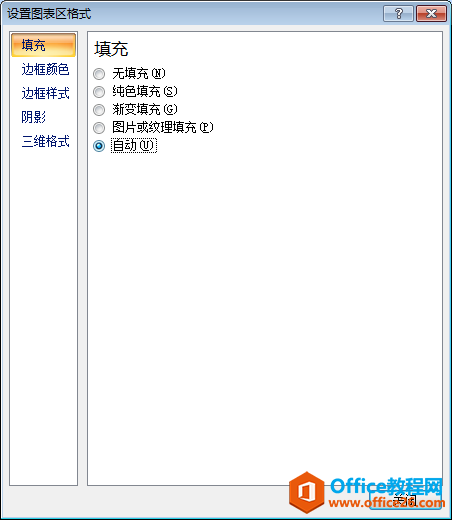
图1
1、设置图表区的填充颜色
单击对话框左窗格中的“填充”类别,在右窗格中选择某个填充项目,在显示出的各个项目中进行设置,如图2所示。
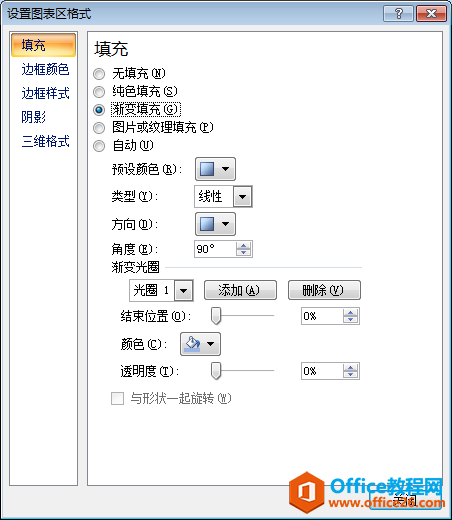
图2
图表区的填充效果有“无填充”、“纯色填充”、“渐变填充”、“图片或纹理填充”和“自动”几种情况,可以根据需要选择一种填充方式并进行设置。
excel 2007中图表元素的填充设置比较专业,需要仔细研究各个项目的设置方法和效果,才能得到美观的填充效果。
2、设置图表区的边框颜色和边框样式
Excel图表中的一些专业术语大全
一个Excel图表中包含着很多图表元素,这些图表元素都有自己的名称和专业术语,只有知道了这些术语,才可以更助于我们编辑加工图表。这节教程有点干,就叫干货吧,没有一张图表,都是理
单击对话框左窗格中的“边框颜色”类别和和“边框样式”类别,右窗格中会出现边框颜色设置项目和边框样式设置项目,进行相关的设置即可,分别如图3和图4所示。
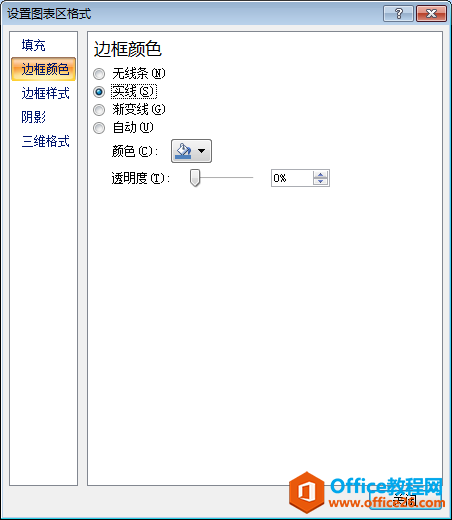
图3
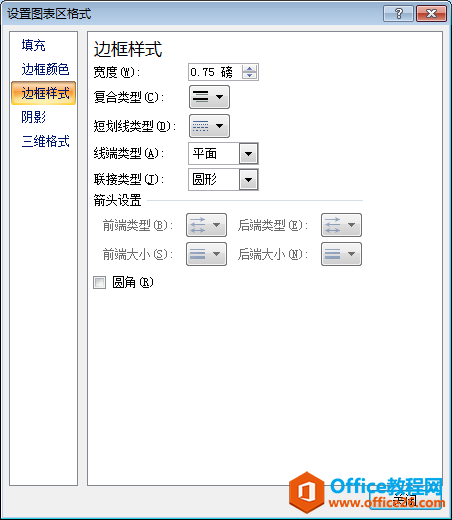
图4
3、设置图表区的阴影和三维格式
单击对话框左窗格中的“阴影”类别和“三维格式”类别,右窗格中会出现相关的项目,进行相关的设置即可,分别如图5和图6所示。
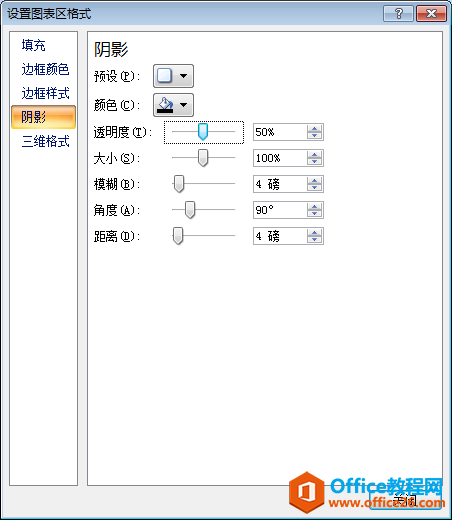
图5

图6
我们在excel中格式化图表区也就是更改Excel图表样式的时候,不一定要更改很多,有时候我们只需要更改下边框样式,或者单独更改下填充的颜色就可以达到很美、很专业的效果。
绘制Excel图表时需要注意的问题
经常使用Excel的朋友都知道,我们绘制Excel图表并不是难事,但我们在绘制图表时也会碰到一些问题,如果我们不注意这些问题,绘制的Excel图表就有可能出现错误,甚至反映不出正确的信息,






